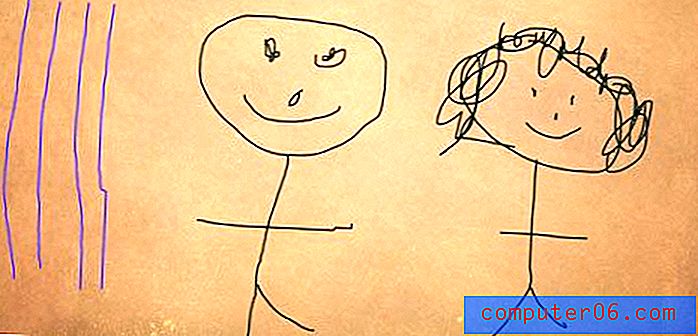Как да изтриете бисквитките на Windows 10
Всички обичаме хубаво топло шоколадово чип бисквитки, пресни от фурната. Цифровите му братовчеди не са толкова популярни. Вероятно сте забелязали уебсайтове, които ви питат за разрешение да използвате бисквитки, докато сърфирате в мрежата. Въпреки че практиката да се иска вашето разрешение е наскоро, бисквитките съществуват отдавна. Независимо дали сте чували положителни или отрицателни неща за бисквитките, ако се чудите как да ги изчистите, това ръководство ще ви покаже как.
Какво представляват бисквитките?
„Бисквитката“ е малка част от информацията за вас и вашите цифрови предпочитания, изпратена от уебсайт и съхранявана на вашия компютър. Типът информация, която уебсайтът запазва, може да варира от вашите лични данни, като име, адрес и телефонен номер, до безобидни материали, като това, което сте гледали, или вашата количка (ако купувате нещо). Съхранявайки бисквитки на вашия компютър, уебсайтът не трябва да изисква тази информация всеки път, когато го посетите, което спестява време и позволява на сайта да персонализира вашето посещение. Бисквитките са доста удобни и обикновено безвредни. Освен това, тъй като те са обикновени текстови файлове, те не могат да бъдат изпълнени или да заразят вашия компютър.
Причината, че сте започнали да виждате изскачащи прозорци, които ви молят да разрешите бисквитките, се дължи на неотдавнашно законодателство на ЕС, което изисква компаниите от ЕС да уведомяват уеб потребителите за проследяващите им бисквитки и да им позволят да се откажат или да се откажат.
Бисквитки, кеш и история на сърфиране
Бисквитките се различават от вашата кеша или историята на браузъра. Уеб кешът е друга информация, която се съхранява на вашия компютър. За разлика от бисквитките, които съхраняват вашата информация, кешът временно съхранява уеб документи като HTML страници. Това позволява на уебсайтовете, които вече сте посетили, да се зареждат бързо и да използват по-малка честотна лента. От друга страна, историята ви на сърфиране е просто запис на всички уебсайтове, които сте посетили. Той не съхранява нищо конкретно за сайтовете, освен техния адрес.
Защо да изтриете бисквитките?
Въпреки че бисквитките създават персонализирано изживяване и ви позволяват да имате безпроблемно преживяване на сърфиране, има скрити рискове.
Една опасност е злонамерен сайт да ви „дебне“ онлайн или да нахлуе в поверителността ви. Това е често срещано с рекламните фирми, които използват проследяващи бисквитки, които съдържат информация за историята на сърфирането ви, за да ви покажат реклами, съобразени с вашите предпочитания. Често трета страна като Facebook може да добави бисквитка към вашия компютър, когато посетите друг уебсайт и кликнете върху бутона „Like“ на Facebook.
Друга потенциална опасност е кражбата на бисквитки. Когато влезете правилно в уебсайт, той създава бисквитка на вашия компютър, която ви позволява да сте влезли в системата, като ви идентифицира като оторизиран потребител. Компютърен вирус или друго злонамерено образувание ще има достъп до вашите акаунти, като открадне правилните бисквитки от вашия компютър.
Трета опасност са старите бисквитки, които съдържат стара информация, която може да се повреди, причинявайки съобщения за грешки.
И накрая, въпреки че една бисквитка не заема много място на вашия компютър, много бисквитки ще има. Ако сте плътно за съхранение, изчистването на бисквитките може да ви помогне да получите малко място обратно.
Как да изчистите бисквитките в Google Chrome (Windows 10)
Стъпка 1: Отворете менюто в горния десен ъгъл. Щракнете върху Настройки .
Стъпка 2: Превъртете надолу и изберете Advanced .
Стъпка 3: Превъртете надолу до секцията Поверителност и защита . Кликнете върху Изчистване на данните за сърфиране .
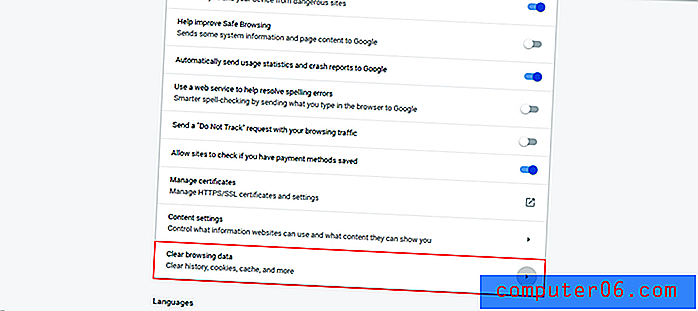
Стъпка 4: Ще се появи изскачащ прозорец. Изберете период от време, който искате да изчистите. Проверете бисквитките и други данни на сайта . След това натиснете Clear Data .
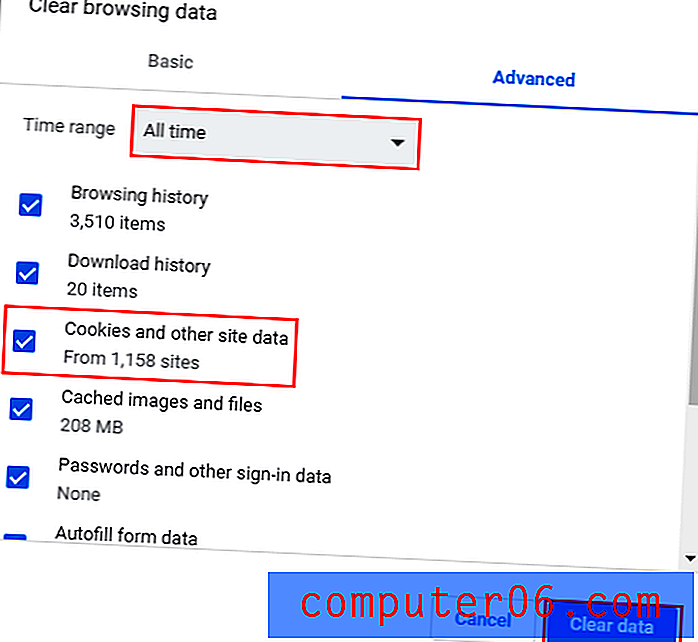
Как да изчистите бисквитките в Firefox (Windows 10)
Стъпка 1: Отворете менюто горе вдясно и щракнете върху Опции .
Стъпка 2: Ще се отвори нов раздел. Изберете Поверителност и сигурност, след това превъртете надолу, докато не видите История . Кликнете върху Изчистване на историята .
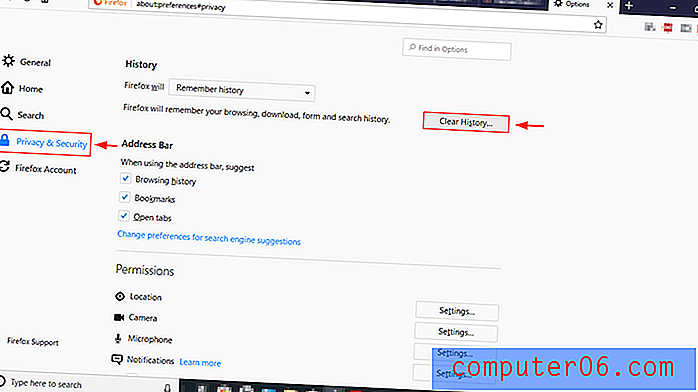
Стъпка 3: Ще се появи изскачащ прозорец. Изберете Всичко, след това изберете Бисквитки и щракнете върху Изчисти сега . Честито! Изтрили сте всичките си бисквитки във Firefox.
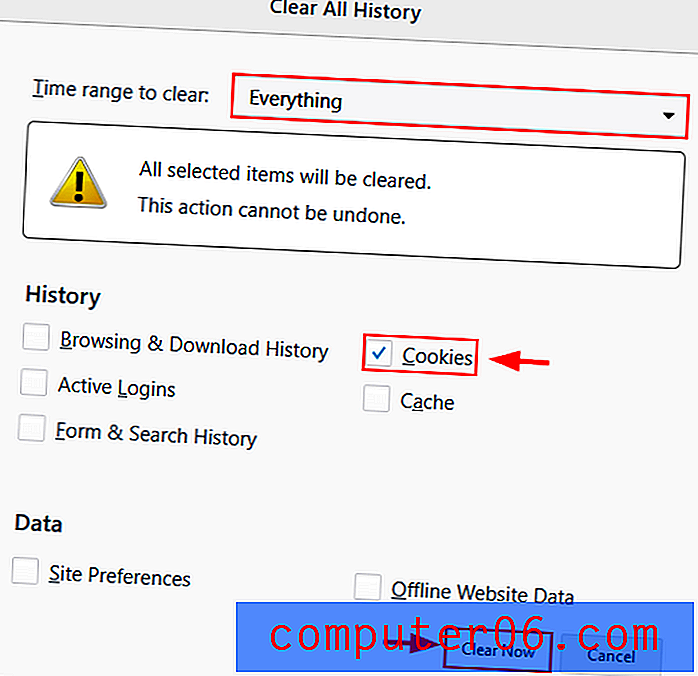
Как да изчистите бисквитките в Microsoft Edge
Стъпка 1: Отворете менюто в горния десен ъгъл. Отворете Настройки .
Стъпка 2: Превъртете надолу и щракнете върху Изберете какво да изчистите под Изчистване на данните за сърфиране .
Стъпка 3: Изберете „ Бисквитки“ и запазени данни за уебсайтове . След това щракнете върху изчистване на данните .
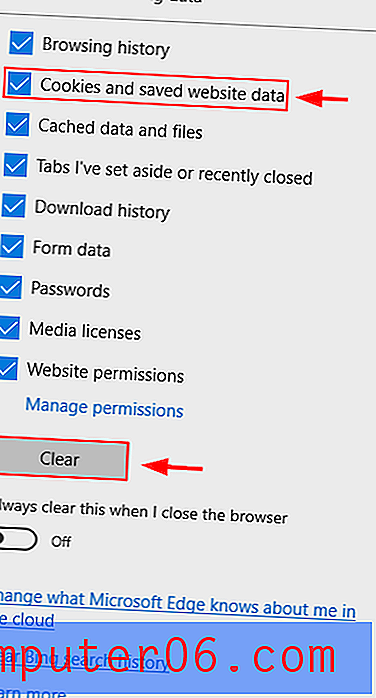
Как да изчистите бисквитките чрез контролния панел
Стъпка 1: Въведете cmd в лентата за търсене на Windows. Щракнете с десния бутон върху командния ред и щракнете върху Изпълни като администратор .
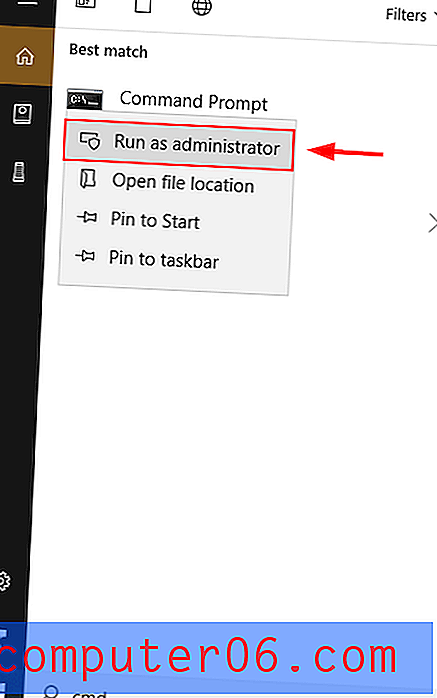
Стъпка 2: Въведете RunDll32.exe InetCpl.cpl, ClearMyTracksByProcess 2 и натиснете Enter .

Допълнителни коментари
Можете също да изберете да деактивирате проследяването, като блокирате бисквитките напълно, вместо просто да ги изчиствате от време на време.
Google Chrome
Стъпка 1: Отворете менюто в горния десен ъгъл. Щракнете върху Настройки .
Стъпка 2: Превъртете надолу и изберете Advanced .
Стъпка 3: Превъртете надолу до Поверителност и сигурност . Изберете Настройки на съдържанието .
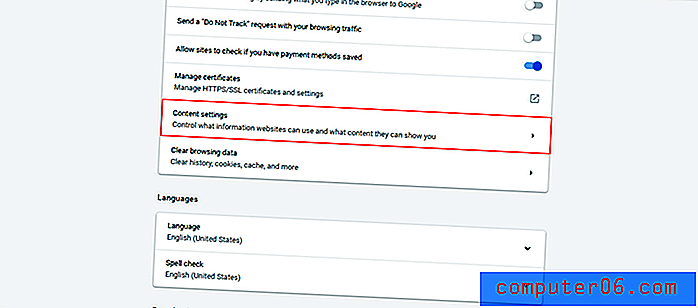
Стъпка 4: Изберете „ бисквитки“ .
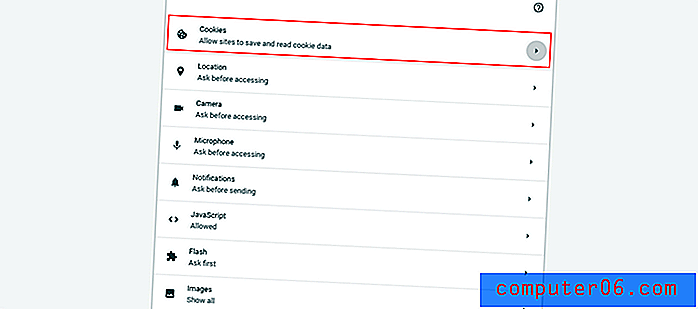
Стъпка 5: Изберете опциите, които искате от посочените по-долу.
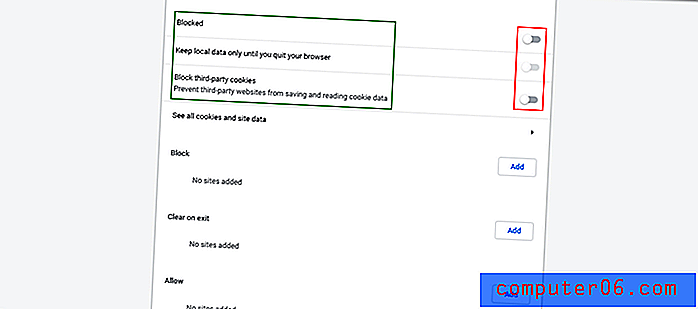
Microsoft Edge
Стъпка 1: Отворете менюто в горния десен ъгъл. Отворете Настройки .
Стъпка 2: Превъртете надолу и щракнете върху Изберете какво да изчистите под Изчистване на данните за сърфиране .
Стъпка 3: Щракнете върху плъзгача под Винаги изчиствайте това, когато затворя браузъра .
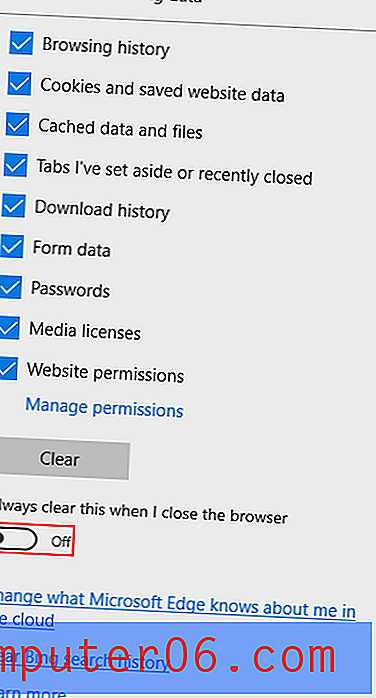
Стъпка 4: Върнете се към Разширени настройки . Превъртете надолу и отворете плъзгача под „ Бисквитки“ . Изберете Блокиране на всички бисквитки .
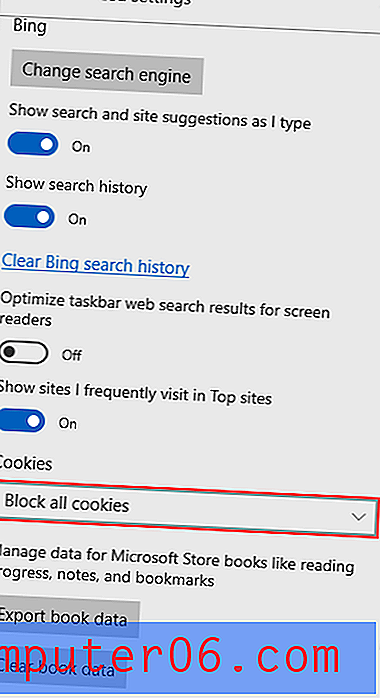
Mozilla Firefox
Стъпка 1: Отворете менюто горе вдясно и щракнете върху Опции .
Стъпка 2: Ще се отвори нов раздел. Изберете Поверителност и сигурност . След това превъртете надолу под „ Блокиране на съдържанието“ . Можете да изберете да блокирате „бисквитки“ на трети страни. В секцията директно под „ Бисквитки“ и „Данни на сайта “ изберете Блокиране на „бисквитки“ и данни на сайта Можете също да изберете да изчистите данни. Това ще изтрие бисквитките, както и кеш паметта и всички други данни на сайта.
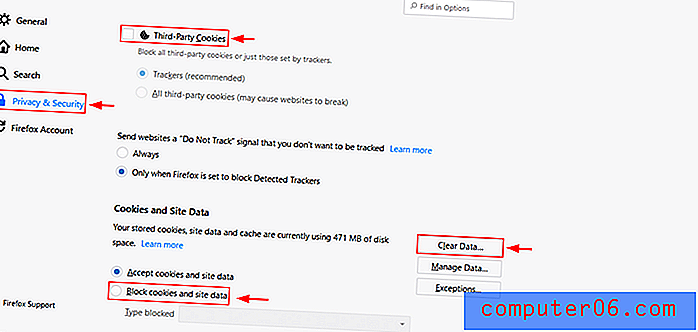
Ако вашите бисквитки понякога могат да причинят повече вреда, отколкото полза, тогава има смисъл да ги изчиствате всеки път. Надяваме се, че стъпките в този урок са ви помогнали по-добре да разберете как да направите това и ви дадохме повече контрол на това къде отиват вашите данни за сърфиране. Не се колебайте да оставите коментар по-долу, ако имате въпроси или притеснения.